Windows Updateで2021/07/29に公開されたKB5004296を適用することで以下のコマンドが使用できるようになります。(今まではInsider Previewの機能でした。)
- コマンドラインでのインストール
コマンドラインやPowershellから以下のコマンドを使用することでWSLのインストールが可能になります。
wsl.exe --install
今まで、比較的複雑な手順が必要でしたが、このコマンドを実行するだけで初期セットアップが完了します。
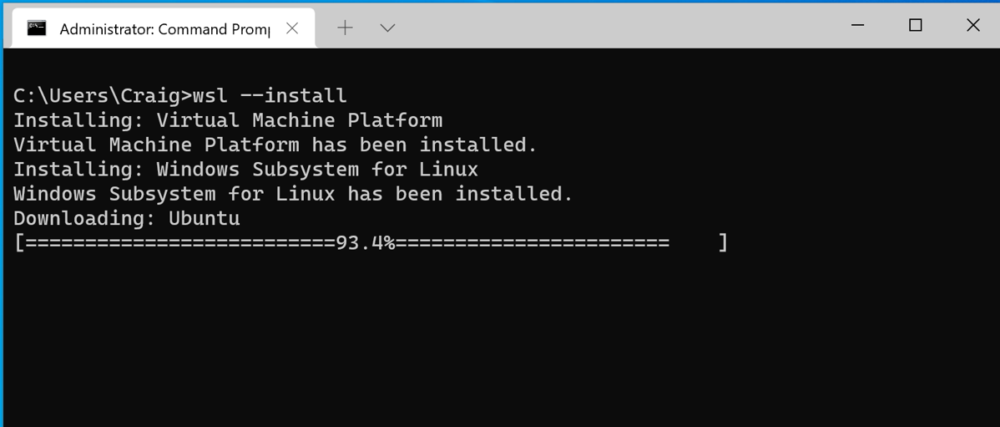
- インストール可能なディストリビューションの確認
wsl --list --online
上のコマンドを実行することでインストール可能なディストリビューションの一覧を得ることが出来ます。
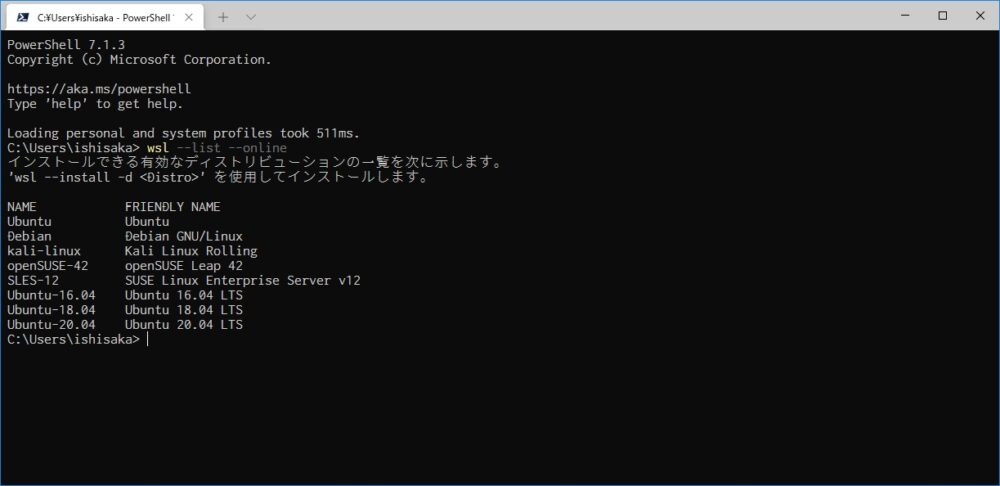
- ディストリビューションのインストール
wsl --install -d <DistroName>
<Distroname>の部分を先ほどのリストで表示されたディストリビューションの名前にすることで、そのディストリビューションをインストール出来ます。
- カーネルのアップデート
wsl --update
WSLのLinuxカーネルをアップデートします。
- カーネルのロールバック
wsl --update rollback
WSLのLinnuxカーネルのバージョンをロールバックさせます。
- WSLの現状の表示
wsl --status
WSLの現状を表示します。


コメント